Win10如何簡單地停止自動更新
電腦的自動更新功能會電腦突然進入更新狀態中,影響我們的使用,那麼Win10怎麼輕鬆關閉自動更新呢,下面小編就給大家詳細介紹一下Win10輕鬆關閉自動更新方法,大家感興趣的話可以來看一看。
1、右鍵點選下方工作列空白處,選擇選項清單中的"工作管理員"開啟。
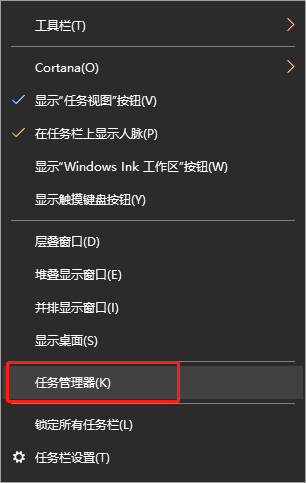
2、進入新介面後,點選下方的"開啟服務"按鈕。
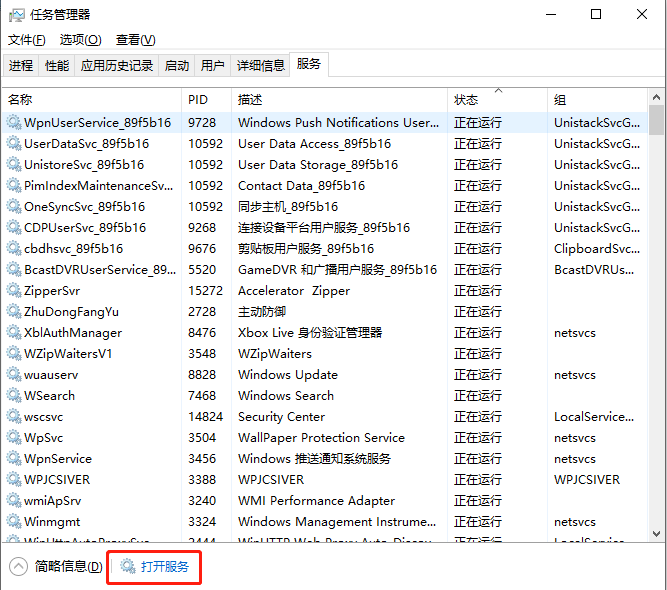
3、在開啟的新介面中,找到右側的"Windows Update",選取右鍵選擇"屬性"打開。
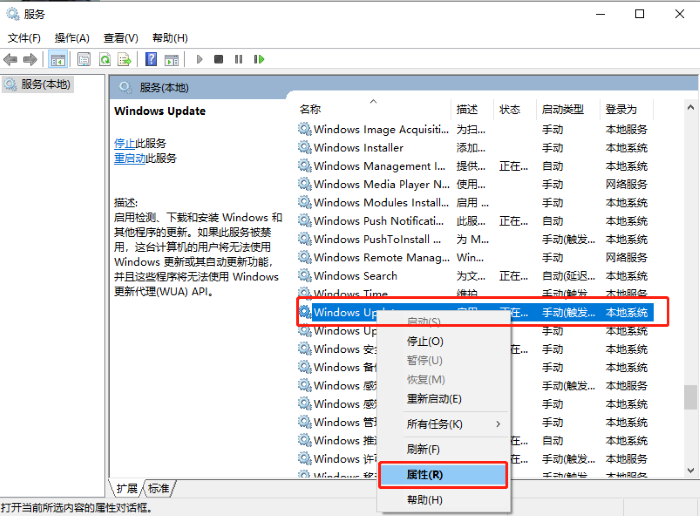
4、將視窗中的"啟動類型"改為"停用",再點擊"服務狀態"中的"停止"按鈕。
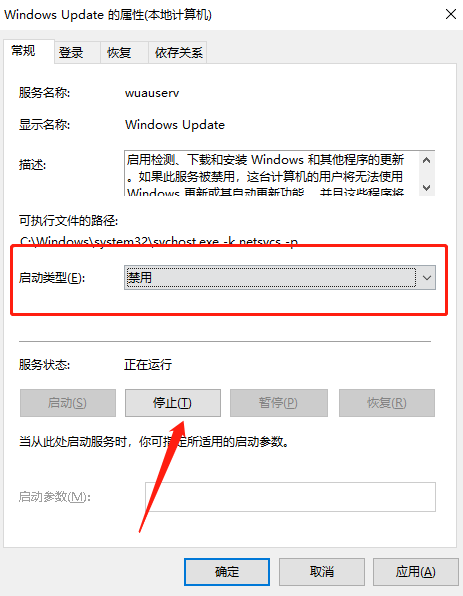
5、最後切換到上方的"恢復"標籤中,下方"第一次失敗"改為"無操作",點選確定進行儲存就可以了。
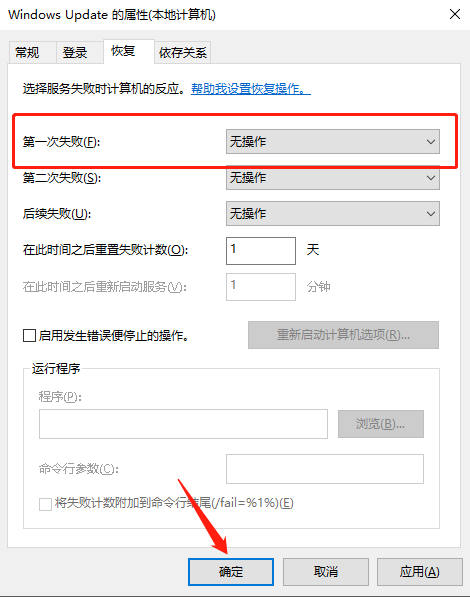
以上是Win10如何簡單地停止自動更新的詳細內容。更多資訊請關注PHP中文網其他相關文章!

熱AI工具

Undresser.AI Undress
人工智慧驅動的應用程序,用於創建逼真的裸體照片

AI Clothes Remover
用於從照片中去除衣服的線上人工智慧工具。

Undress AI Tool
免費脫衣圖片

Clothoff.io
AI脫衣器

AI Hentai Generator
免費產生 AI 無盡。

熱門文章

熱工具

記事本++7.3.1
好用且免費的程式碼編輯器

SublimeText3漢化版
中文版,非常好用

禪工作室 13.0.1
強大的PHP整合開發環境

Dreamweaver CS6
視覺化網頁開發工具

SublimeText3 Mac版
神級程式碼編輯軟體(SublimeText3)

熱門話題
 Windows 11 KB5054979中的新功能以及如何解決更新問題
Apr 03, 2025 pm 06:01 PM
Windows 11 KB5054979中的新功能以及如何解決更新問題
Apr 03, 2025 pm 06:01 PM
Windows 11 KB5054979 更新:安裝指南及疑難解答 針對Windows 11 24H2版本,微軟已發布累積更新KB5054979,包含多項改進和錯誤修復。本文將指導您如何安裝此更新,並提供安裝失敗時的解決方法。 關於Windows 11 24H2 KB5054979 KB5054979於2025年3月27日發布,是針對Windows 11 24H2版本.NET Framework 3.5和4.8.1的安全更新。此更新增強了.NET Framework 3.5和4.8.1的安全性和
 如何修復KB5053602無法在Windows 11中安裝?
Mar 13, 2025 am 10:00 AM
如何修復KB5053602無法在Windows 11中安裝?
Mar 13, 2025 am 10:00 AM
KB5053602補丁,於2025年3月11日發布,針對Windows 11版本22H2和23H2,將操作系統升級為OS構建22621.5039和22631.5039,
 KB5053606上的聚光燈未安裝Windows 10,確切步驟
Mar 13, 2025 pm 08:02 PM
KB5053606上的聚光燈未安裝Windows 10,確切步驟
Mar 13, 2025 pm 08:02 PM
Windows 10 KB5053606 更新安裝失敗?這篇指南提供有效解決方法! 許多用戶在嘗試安裝微軟2025年3月補丁星期二發布的Windows 10 KB5053606更新時遇到問題,例如SSH連接中斷、Dwm.exe無響應或輸入法編輯器(IME)問題等。更新下載或安裝過程中可能卡住,或出現錯誤代碼,如0x800f0922、0xd0000034、0x80070437和0x80072efe等。 KB5053606安裝失敗通常由多種原因導致,包括Windows更新組件故障、系統文件損壞、磁盤
 如何在Microsoft Office中修復'某事問題”錯誤標籤7Q6CH?
Mar 15, 2025 am 02:00 AM
如何在Microsoft Office中修復'某事問題”錯誤標籤7Q6CH?
Mar 15, 2025 am 02:00 AM
Microsoft Office中的“出問題了”錯誤TAG 7Q6CH在基本任務(例如創建文檔或處理電子郵件)中破壞您的工作流程
 如果KB5053598無法在Windows 11上安裝怎麼辦?在這裡修復
Mar 13, 2025 pm 08:03 PM
如果KB5053598無法在Windows 11上安裝怎麼辦?在這裡修復
Mar 13, 2025 pm 08:03 PM
微軟於2025年3月11日更新,KB5053598,是Windows 11 24H2的關鍵補丁(OS Build 26100.3476)。 該Minitool指南涵蓋了您需要了解的所有內容,包括解決安裝問題。 KB5053598中有什麼新功能? 發行
 如何修復KB5053598無法在Windows 11中安裝?
Mar 13, 2025 am 10:01 AM
如何修復KB5053598無法在Windows 11中安裝?
Mar 13, 2025 am 10:01 AM
Windows 11會定期更新,以增強安全性,修復錯誤並引入新功能。此更新過程的一個方面是補丁星期二,發生
 GTA V增強ERR_GFX_D3D_NOD3D12,快速修復4種方式
Mar 14, 2025 pm 08:04 PM
GTA V增強ERR_GFX_D3D_NOD3D12,快速修復4種方式
Mar 14, 2025 pm 08:04 PM
GTA 5 Enhanced ERR_GFX_D3D_NOD3D12 錯誤修復指南 Grand Theft Auto V Enhanced (GTA 5 Enhanced) 是一款升級版遊戲,但部分玩家在啟動時遇到 “ERR_GFX_D3D_NOD3D12: 未找到 DirectX 12 適配器或運行庫” 錯誤。本文提供幾種解決方法。 錯誤原因: 此錯誤通常表示您的系統缺少 DirectX 12 運行庫或兼容的 DirectX 12 顯卡。 解決方法: 方法一:安裝 DirectX 運行庫 檢
 AI限制保存文件位置和保存的文件Protection-Full指南
Mar 17, 2025 pm 10:05 PM
AI限制保存文件位置和保存的文件Protection-Full指南
Mar 17, 2025 pm 10:05 PM
掌握AI限制的保存文件位置和保護:綜合指南 計劃潛入動感十足的科幻RPG,AI限制,在2025年3月27日啟動? 了解您的保存文件位置並實施強大的保護方法是






